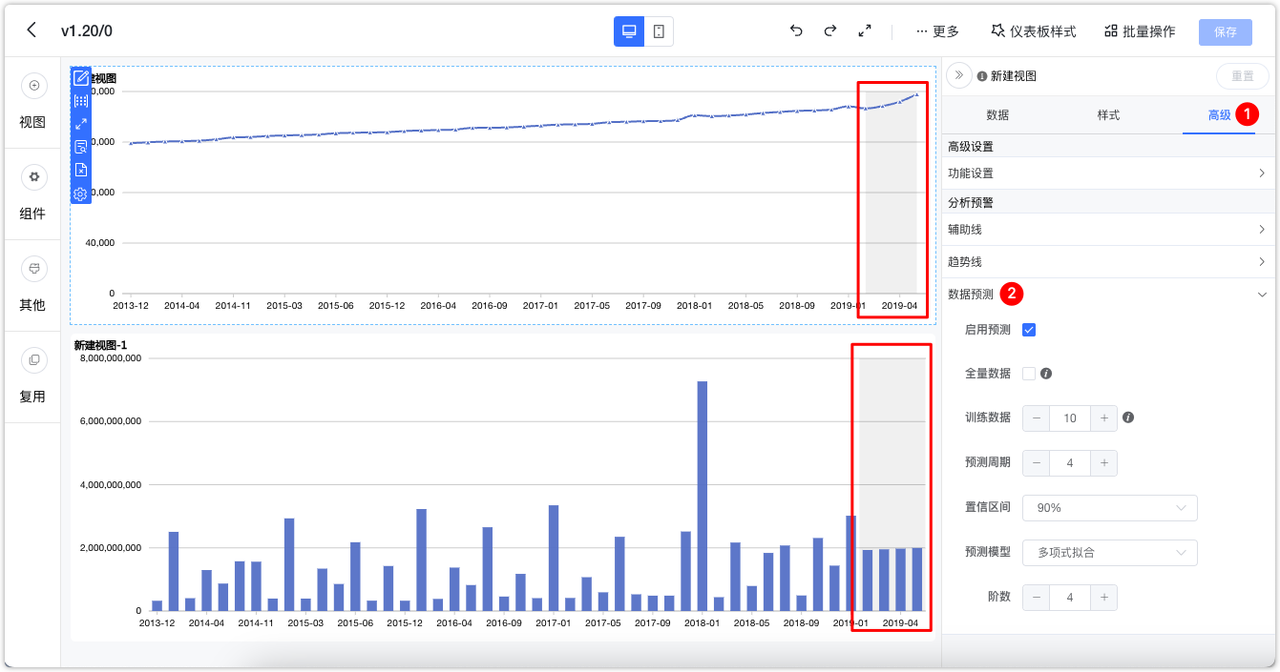视图高级设计
视图编辑区【高级】模块,不同视图存在差异,根据各视图特性具备不同的高级功能。
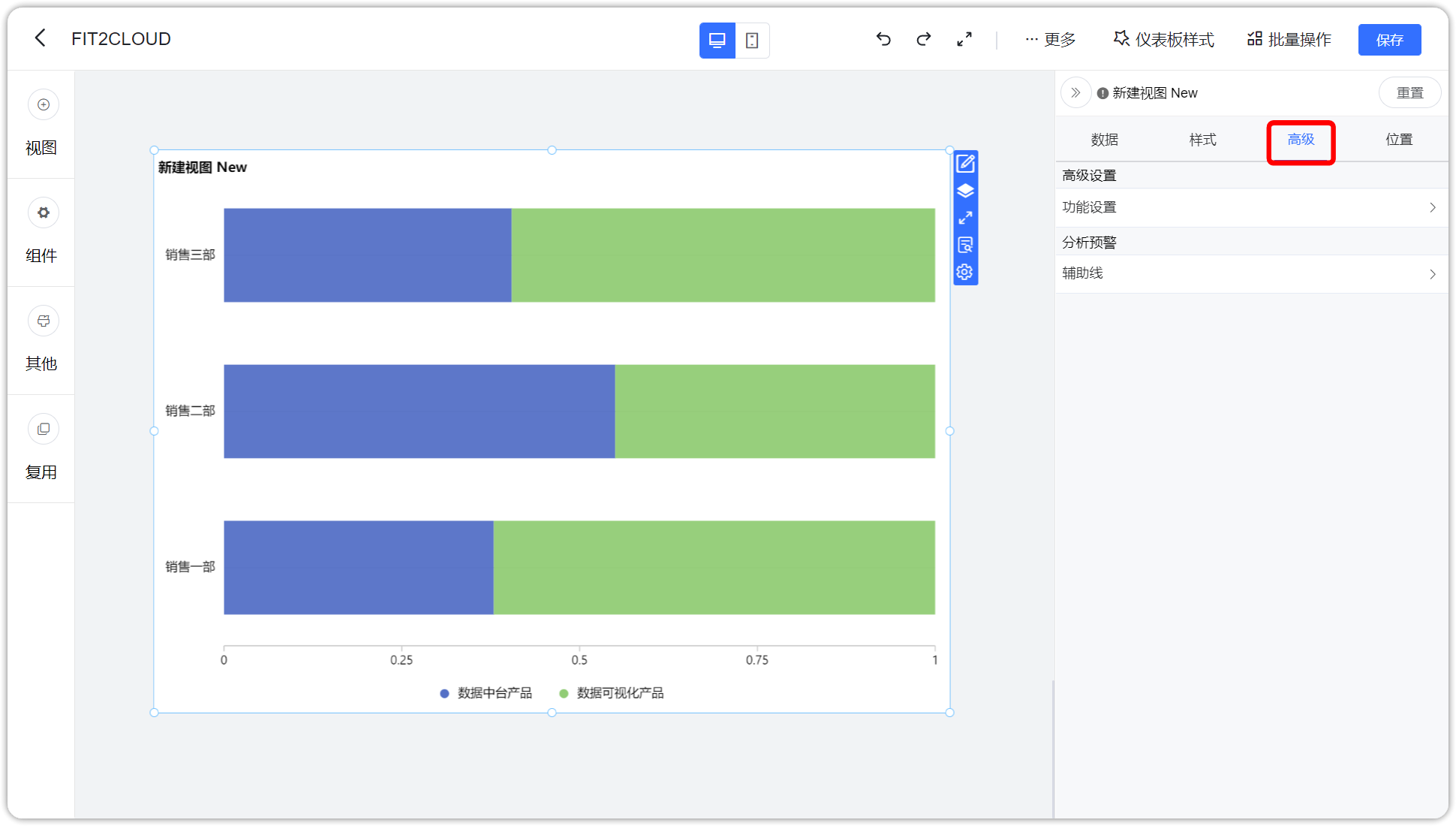
1 缩略轴¶
柱状图和折线图支持设置缩略轴,可通过调整缩略轴快速调整显示的维度范围;
如下图所示,切换至【高级】,点击功能设置,勾选【显示】缩略轴,调整维度显示范围;
缩略轴支持样式配置,支持背景、选中背景、字体颜色三个样式配置项。
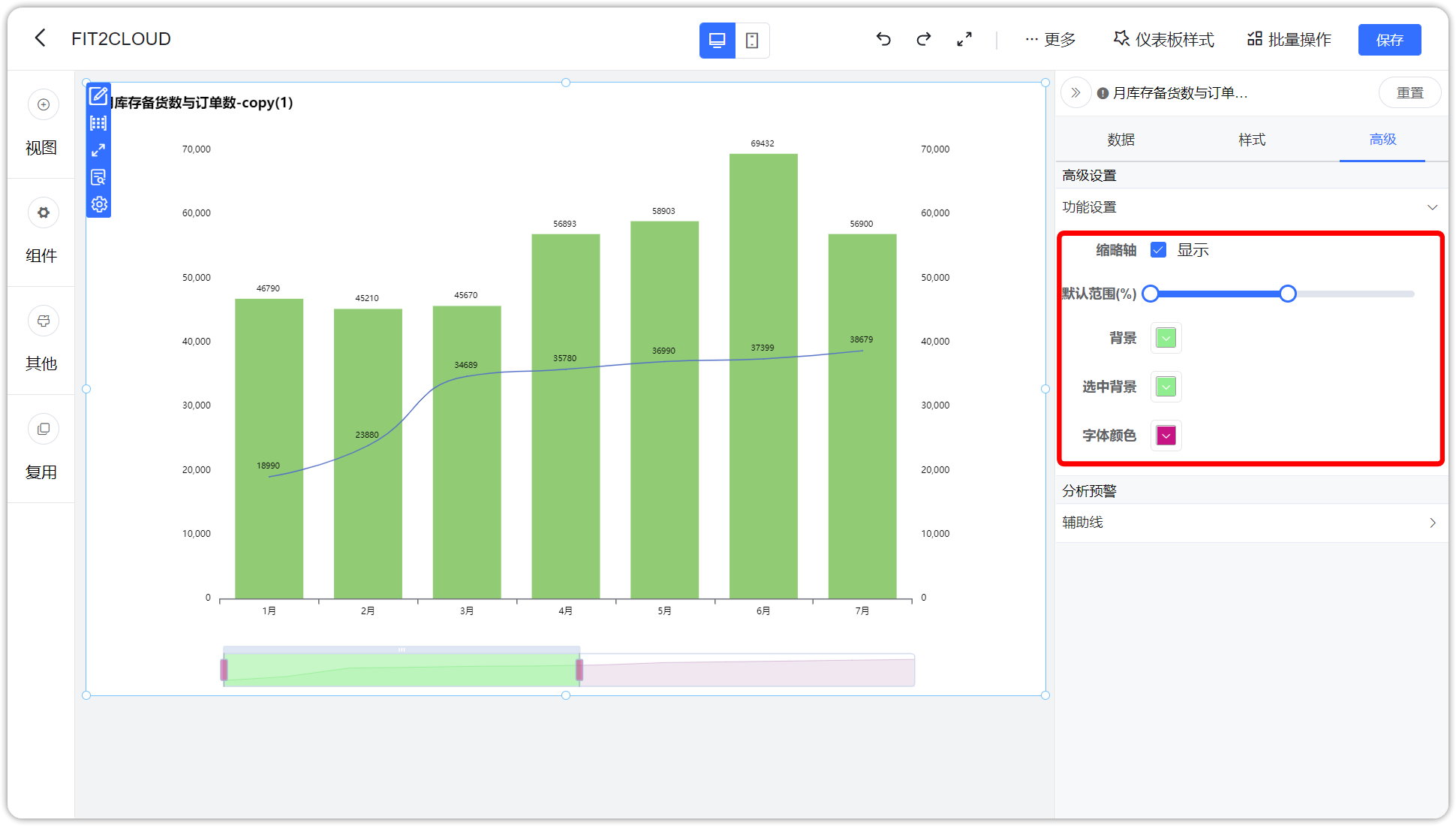
折线图支持隐藏无数据的点,支持空值的三种处理方式:
- 线条断开
- 置为 0,线条不断开
- 跳过空值,不展示(线仍然是连贯的,为空的日期自动不展示出来)
空值的三种处理示例如下:
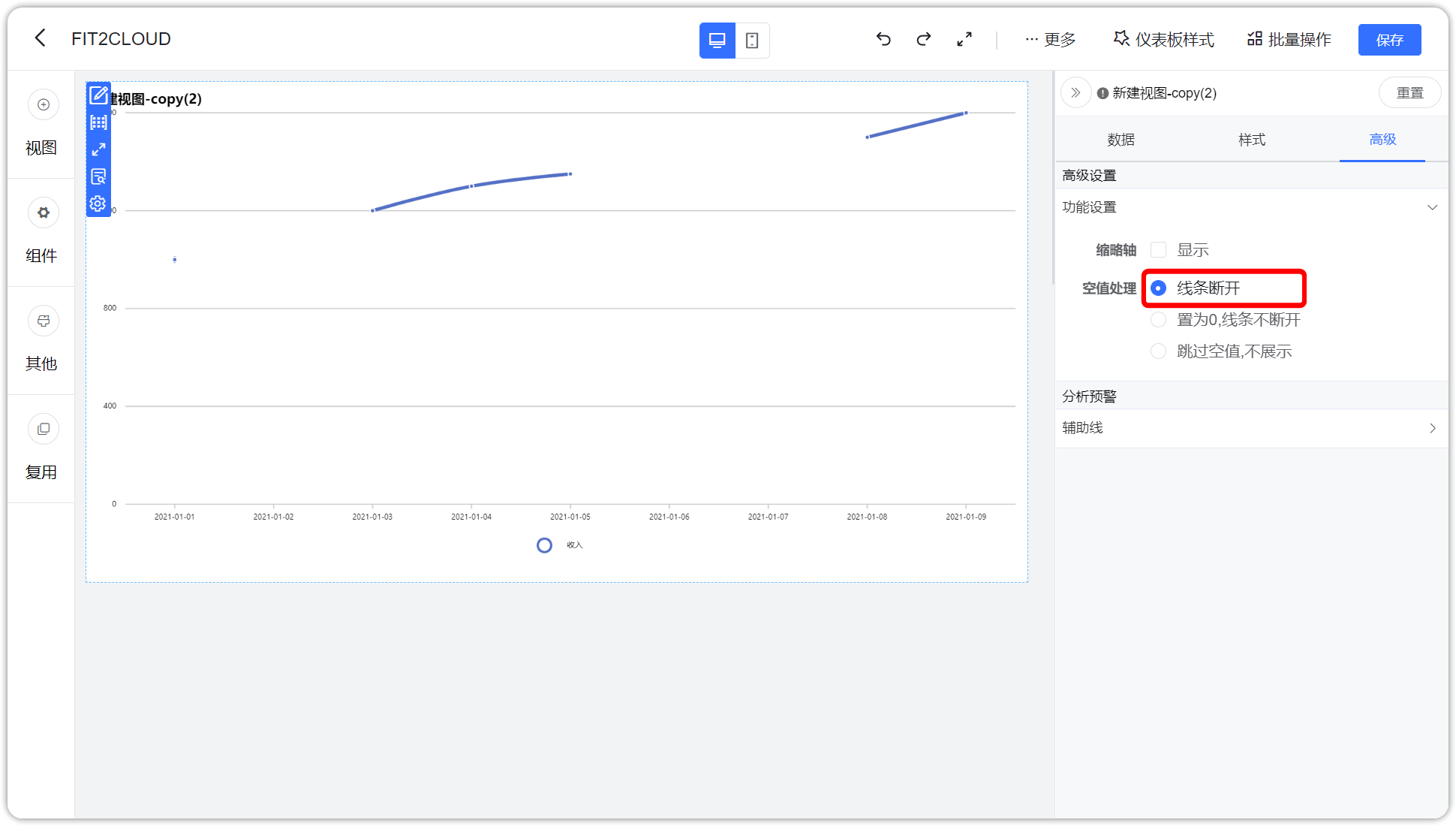
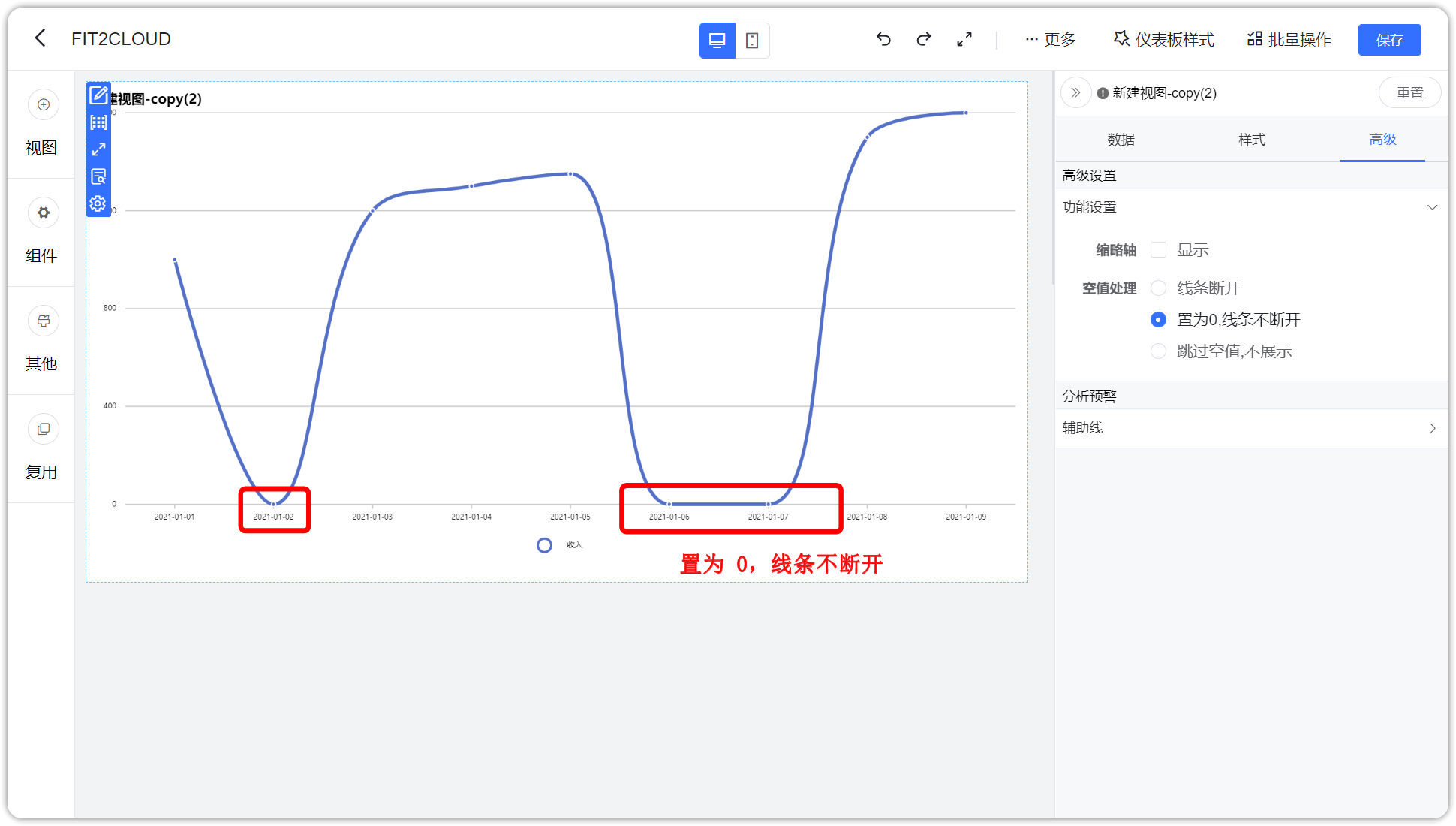
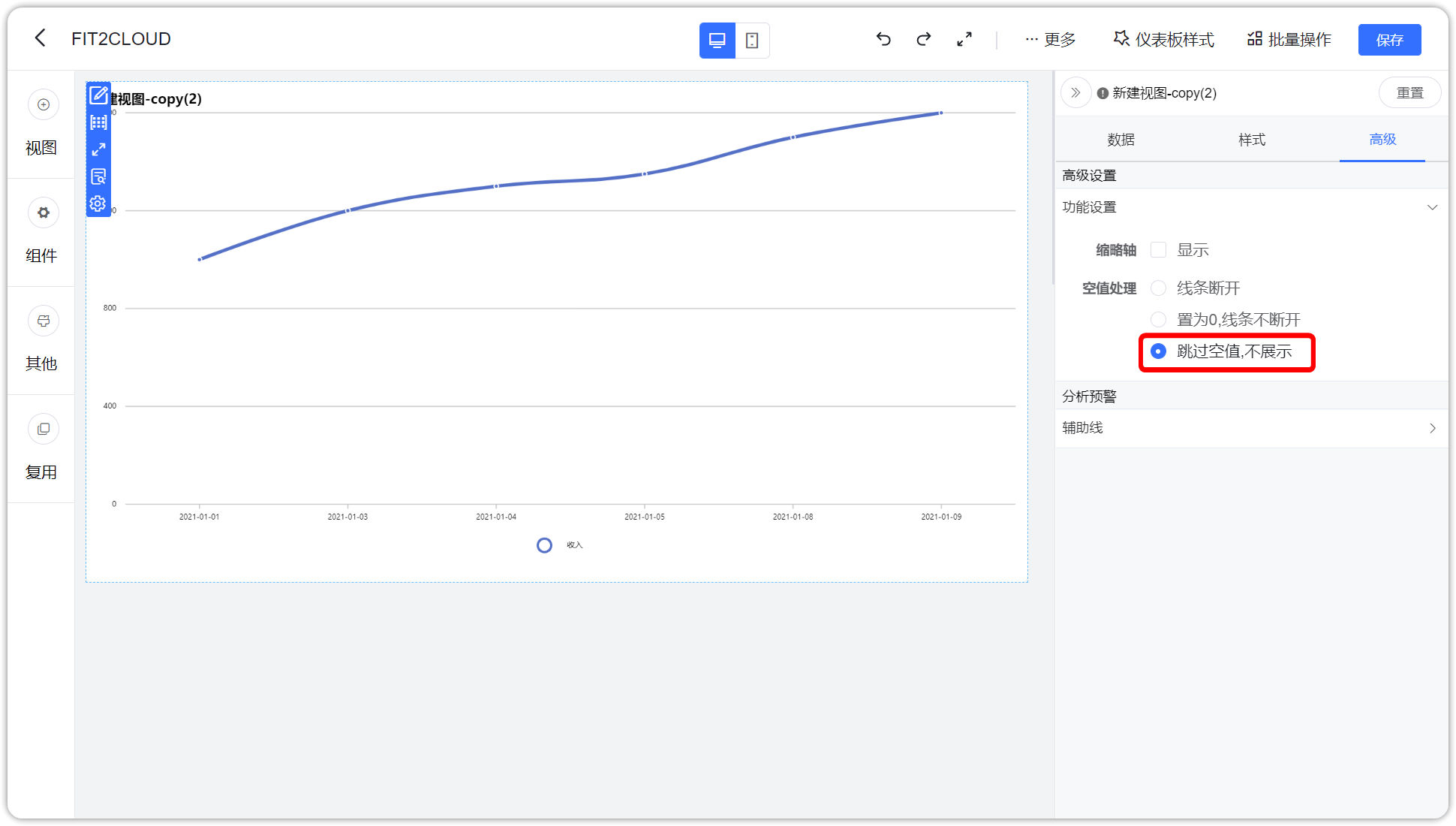
2 辅助线¶
对于具备横纵坐标系的视图(柱状图、折线图)支持设置辅助线;
- 支持设置名称、数值展示,且名称和数值的展示位置跟随坐标轴,当坐标轴分别放置在左右两侧时,辅助线的内容将跟随变化;
- 支持设置短划线类型(实线、线型虚线、点型虚线)、短划线颜色;
- 支持设置动态值,包括平均值、最大值、最小值;
- 支持同一图表设置多条辅助线;
- 支持支持字体大小设置;
如下图所示,切换至【高级】,点击【编辑】辅助线,弹出辅助线设置框,填写预警值名称及其他参数,点击【确定】即可。
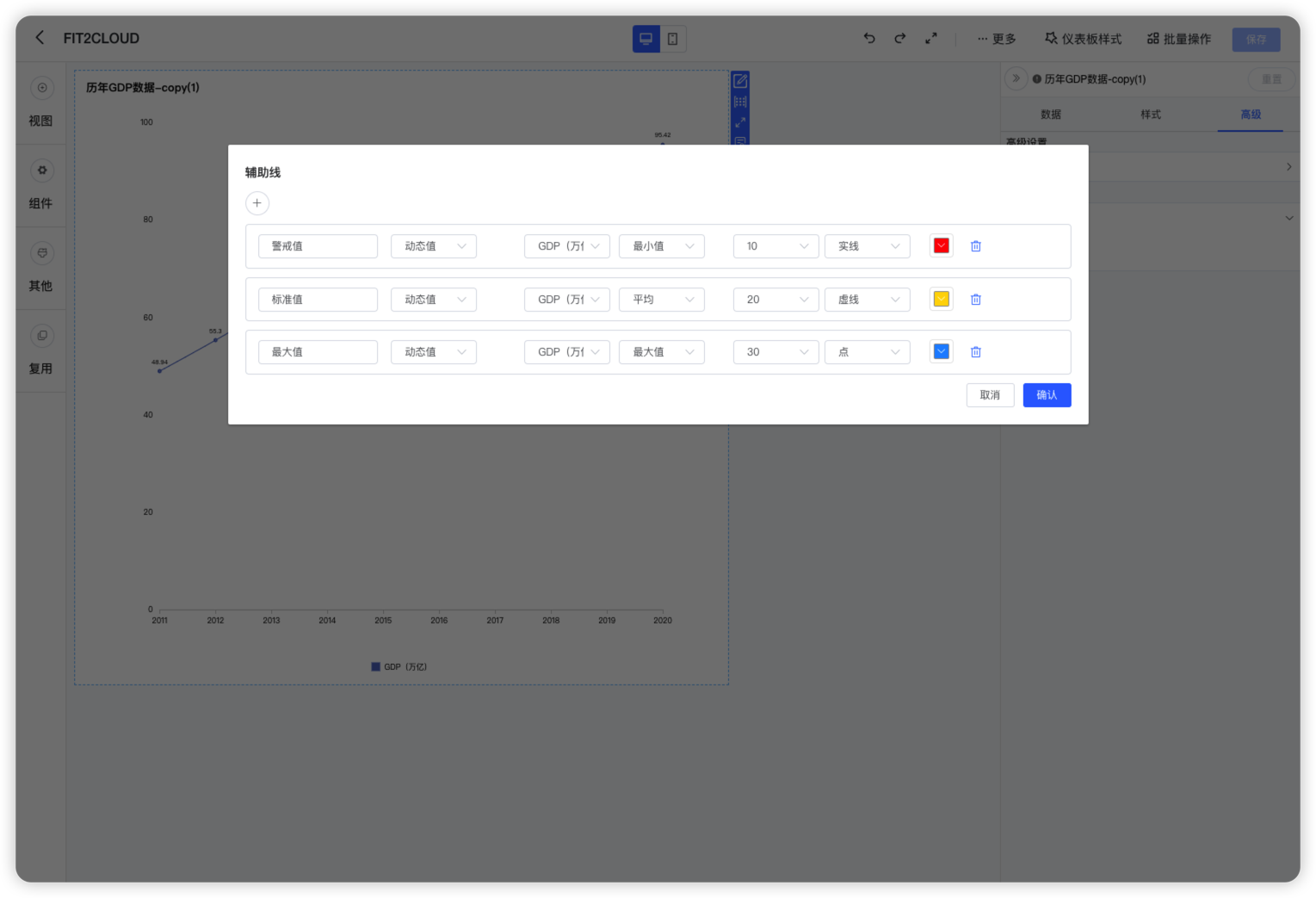
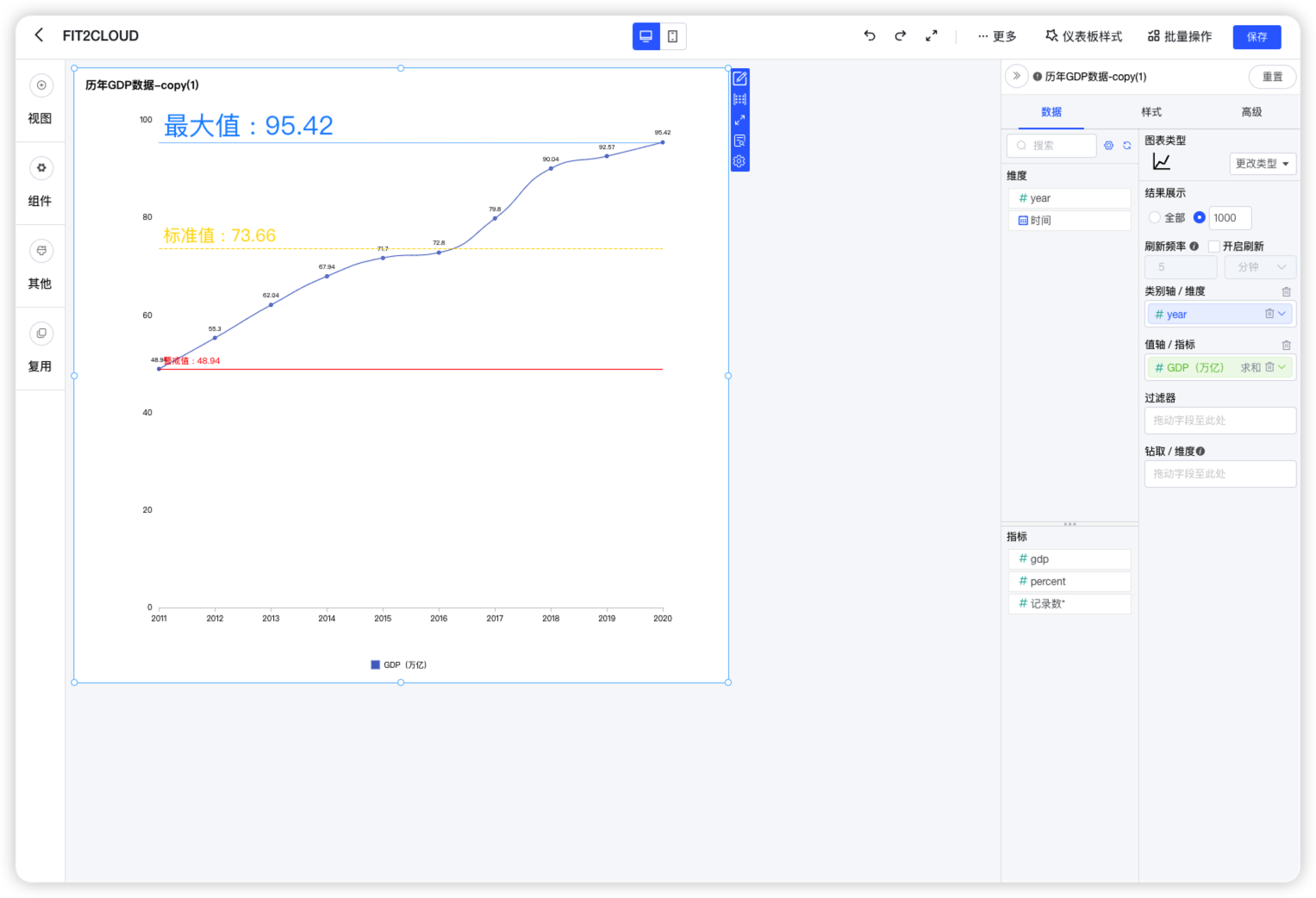
辅助线数值格式化支持跟随轴设置。
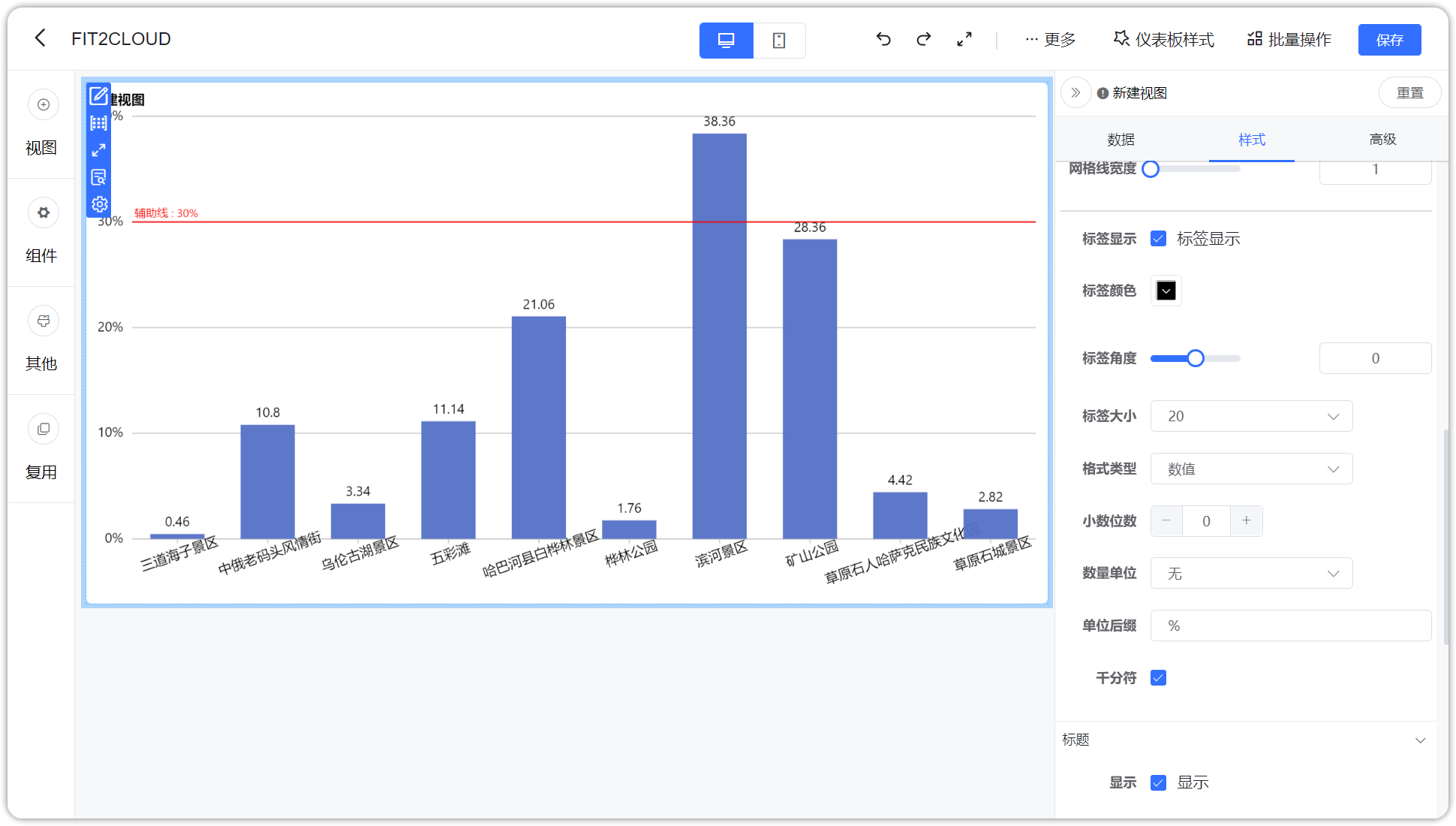
3 阈值¶
如下图所示,切换至【高级】,点击【编辑】设置阈值,根据不同的字段类型可选的判断条件不同;
以数字类型的判断条件为例:可设置介于、等于、不等于、小于、大于、小于等于、大于等于;
目前支持的视图有指标卡,仪表盘。此外 AntV 图库的汇总表、明细表、透视表均支持阈值设置,支持配置文字颜色和背景颜色,支持默认背景色调整。指标卡支持通过设置阈值使背景变色。
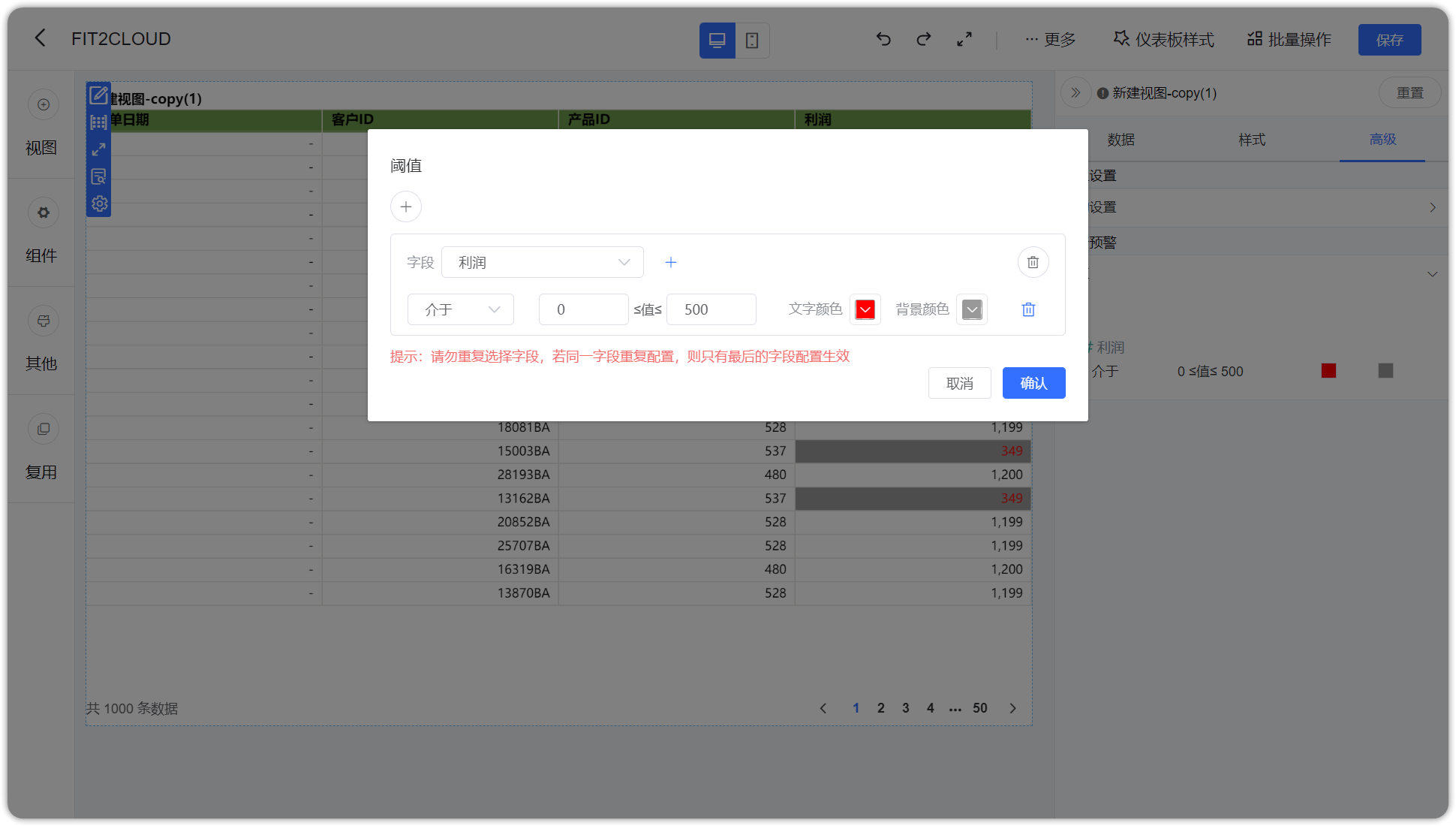
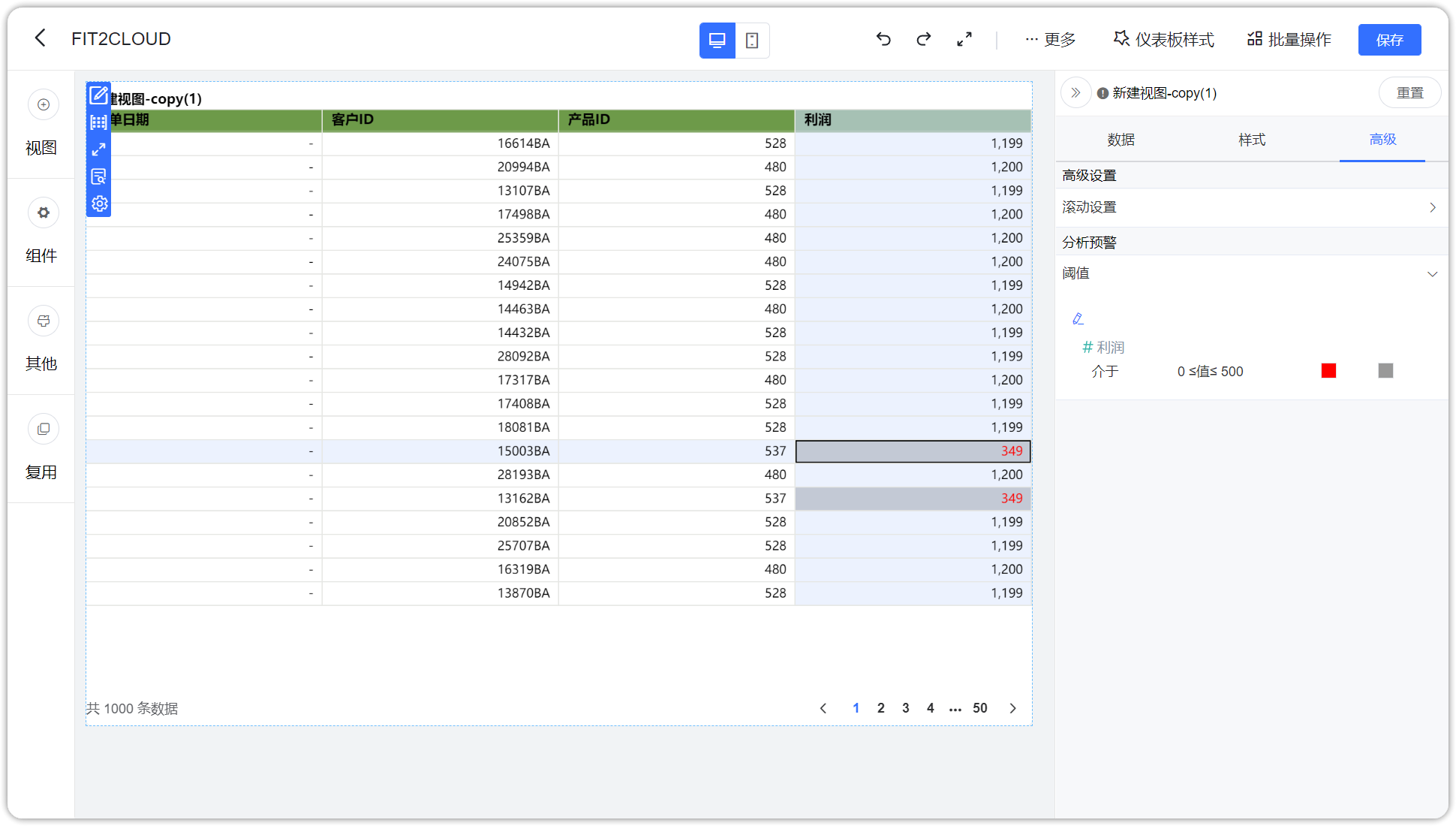
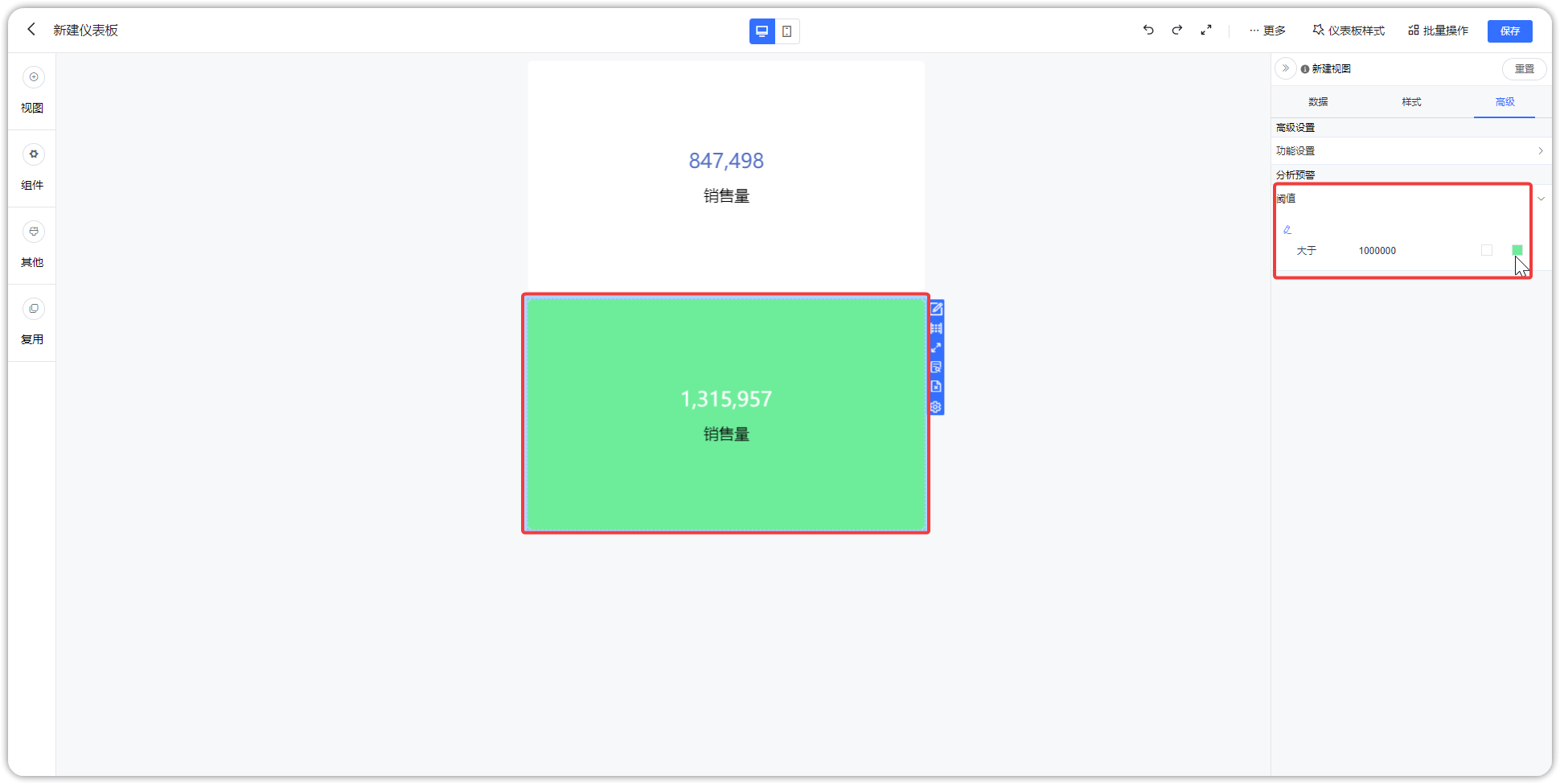
仪表盘阈值设置如下图所示,切换至【高级】,进入【阈值区间】设置,支持范围(0-100),逐级递增,若为空则不开启阈值,示例输入 30,70,表示分 3 段,分别为[0,30],(30,70],(70,100]。
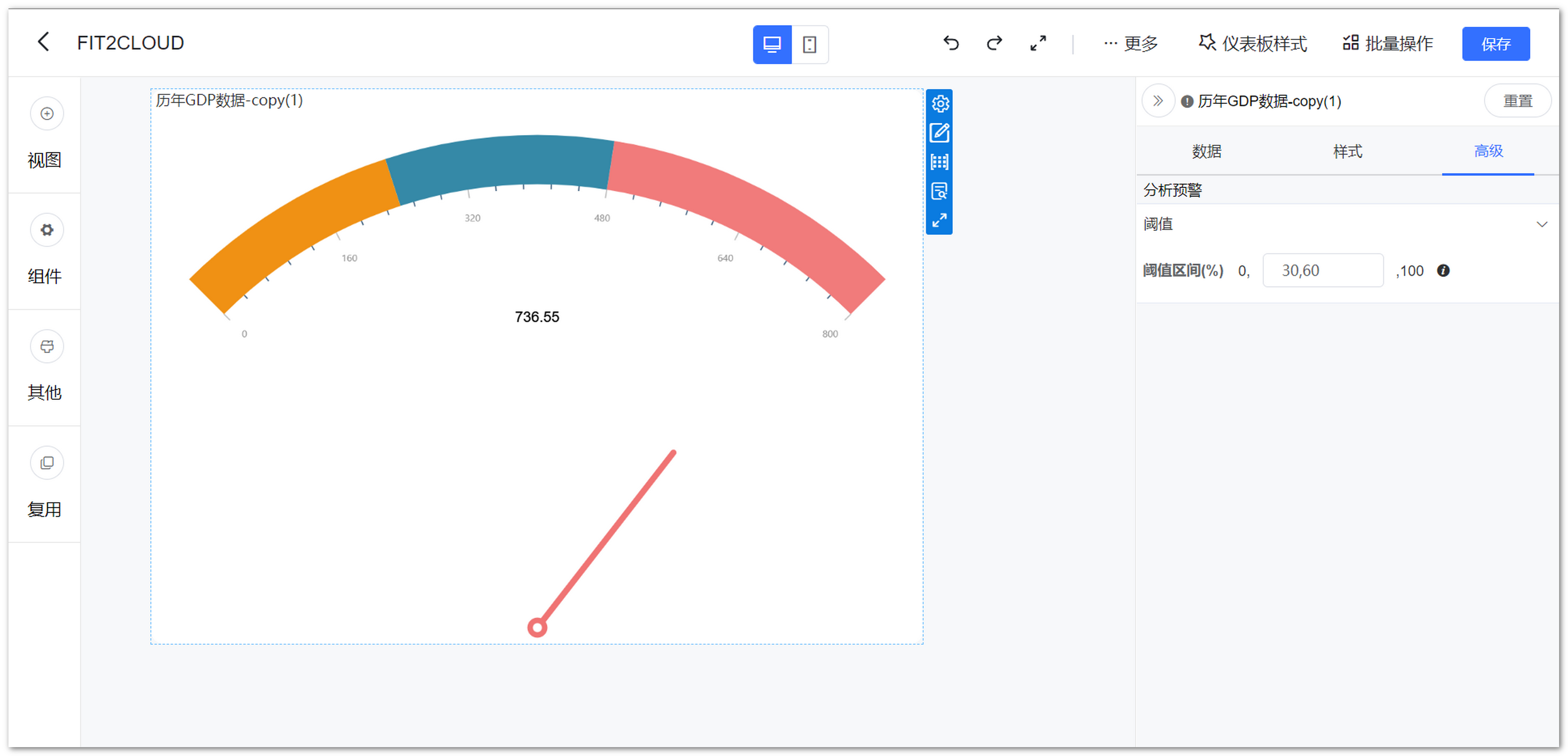
4 滚动¶
如下图所示,表格支持滚动设置,支持滚动行数和时间间隔设置;
开启滚动后,鼠标在表格的滚动事件仍然有效,无法改变当前自动滚动的位置,即:鼠标触发滚动事件后,下次自动滚动,仍然从上一次自动滚动后的位置开始,不会从鼠标滚轮滚动后的位置开始,比如:目前自动滚动到第三行,下次应该滚动第四行,但在这之间,鼠标滚动了一下到第五行,下次自动滚动仍然为第四行。
注意: 明细表需设置分页模式为下拉时滚动才能生效。
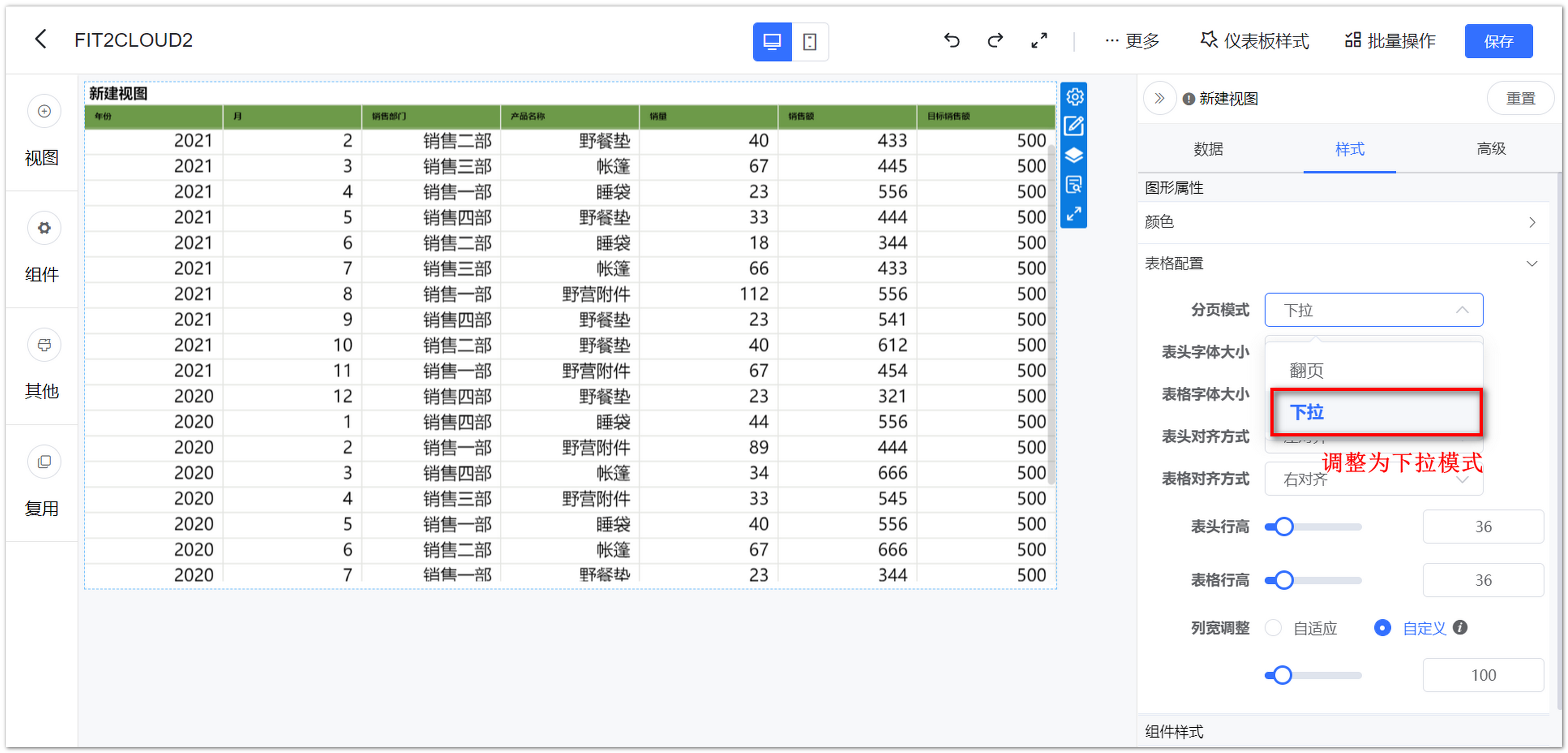
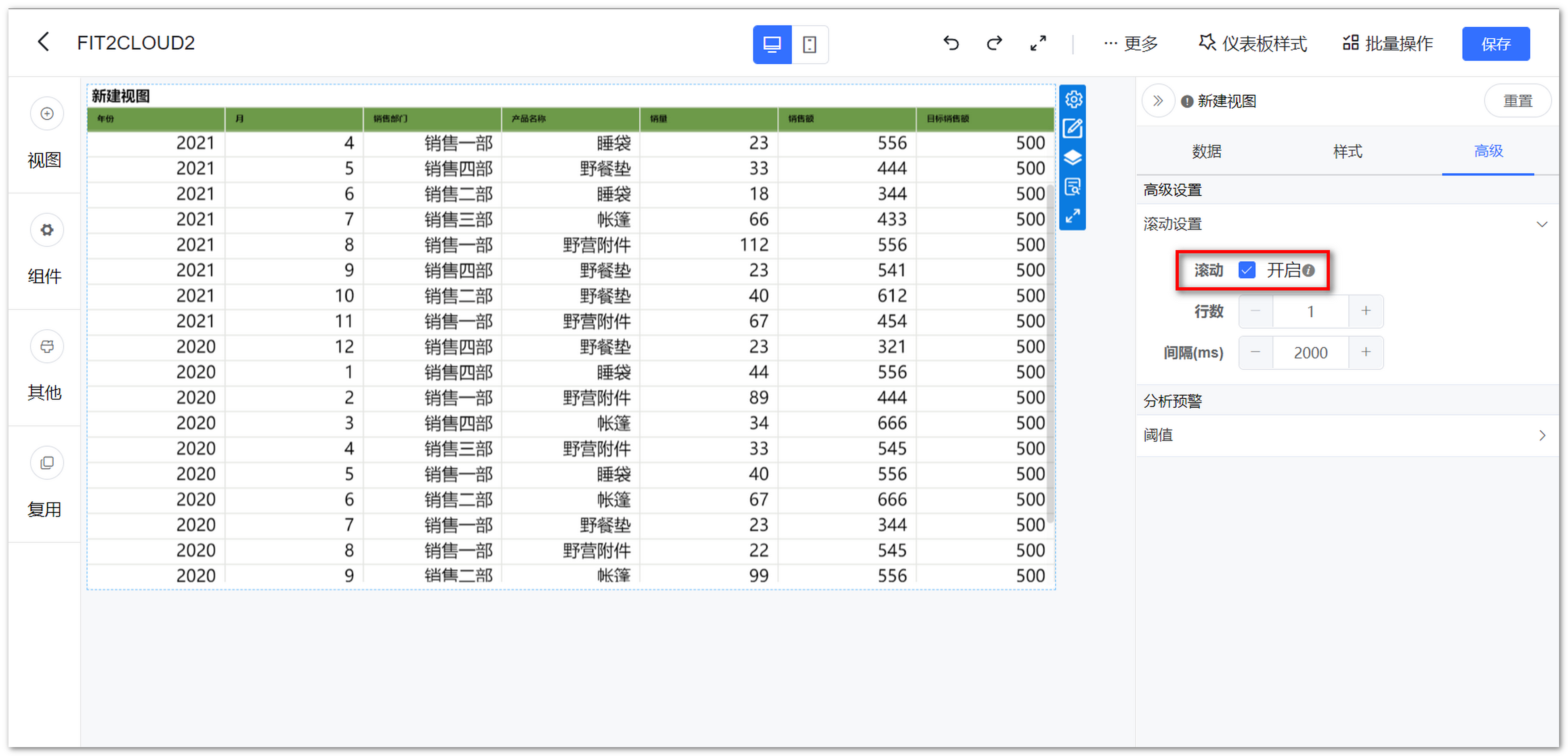
5 空值处理¶
目前支持的视图有AntV 明细表、透视表、ECharts 地图、AntV 指标卡支持空值策略。如下图所示,在柱状图、折线图中均加入了空值处理的设置。
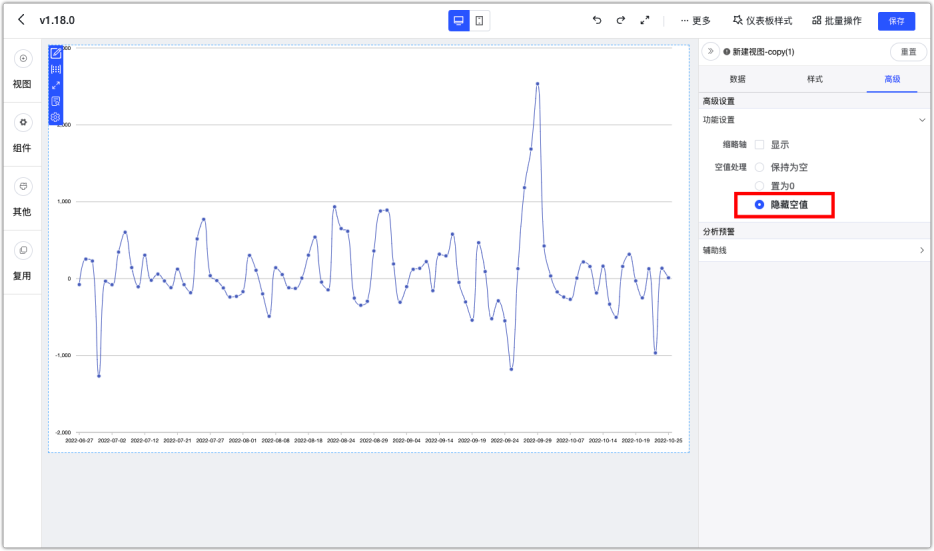
6 趋势线¶
目前仅 AntV 折线图支持趋势线设置,支持的算法有:多项式、线性、指数、对数、二次项、幂函数、局部加权。
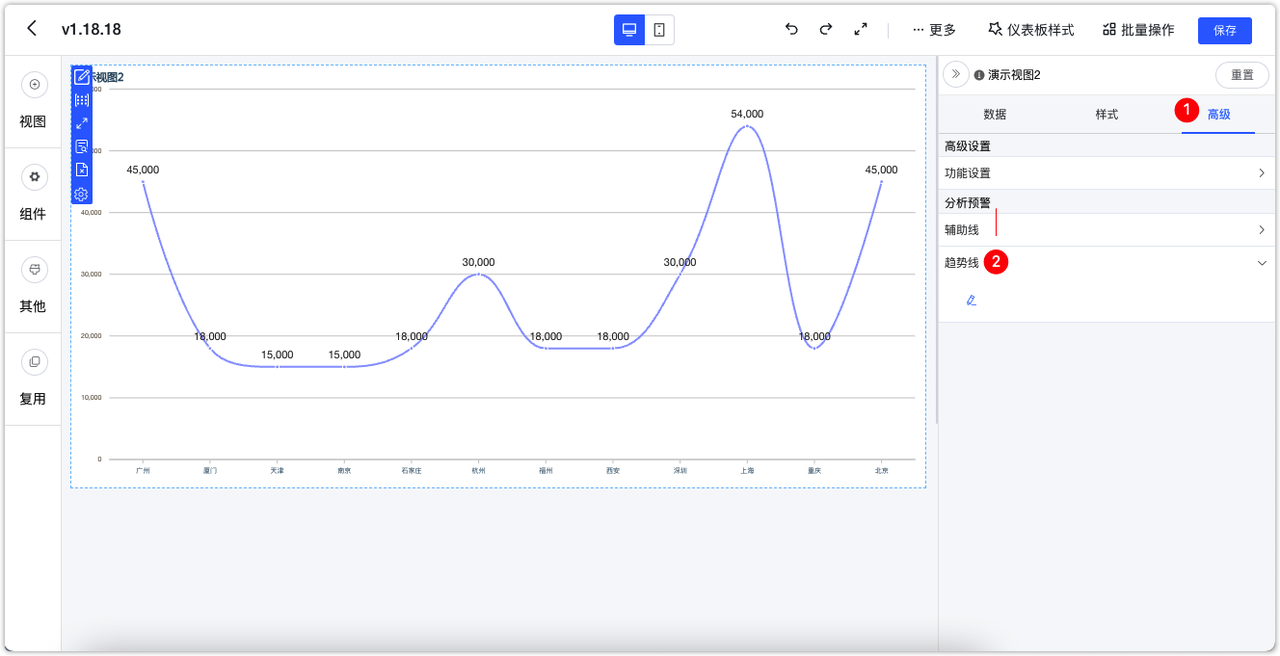
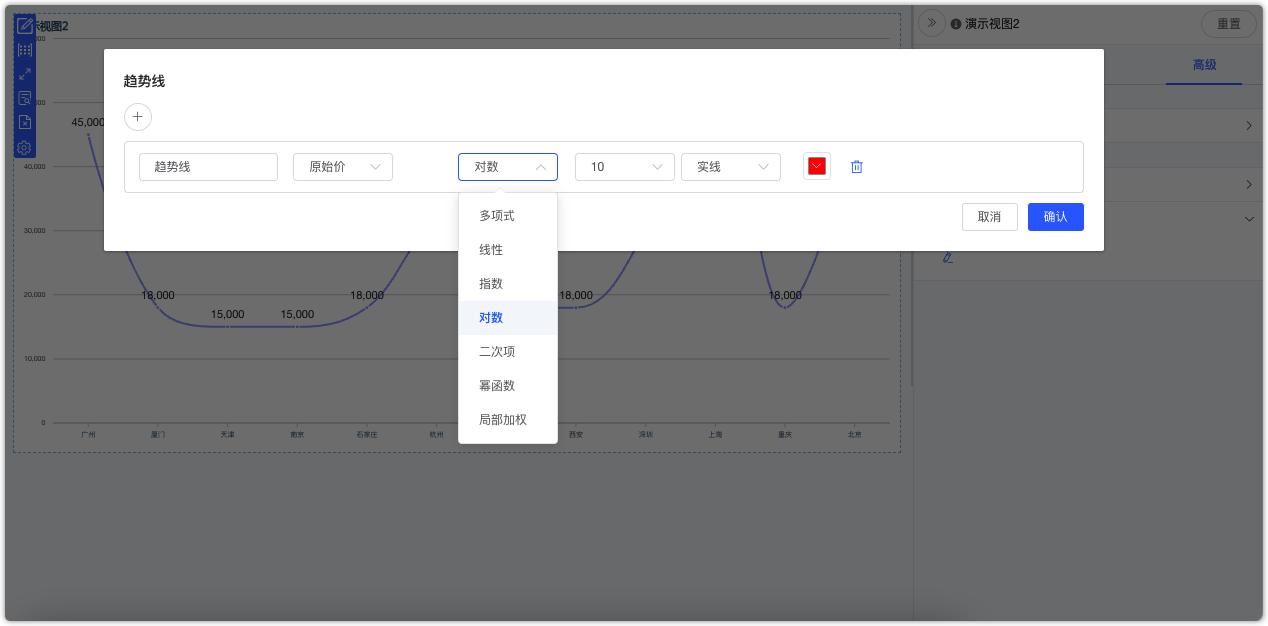
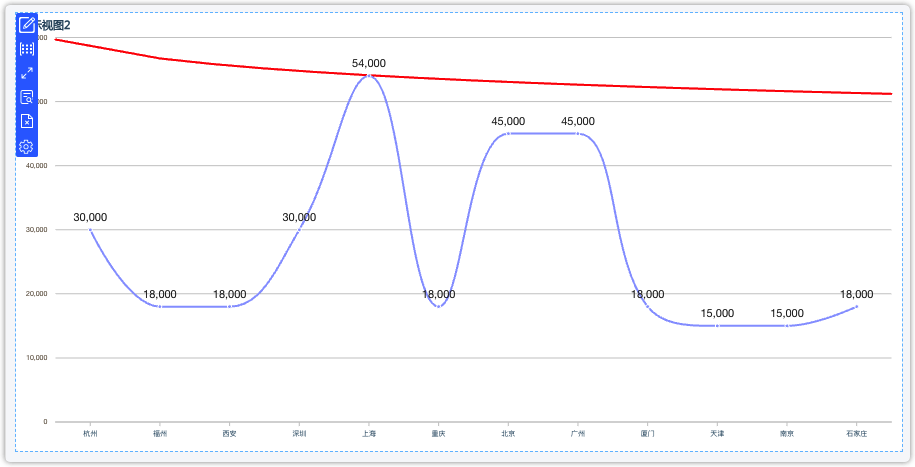
7 数据预测¶
支持对 AntV 的基础柱状图和基础折线图做数据预测,使用规则如下:
- 维度限制为单个时间类型,格式包括年、年季度、年月、年周、年月日;
- 仅支持计算首个指标,暂不支持多序列;
- 目前支持的预测模型:多项式拟合、线性回归。